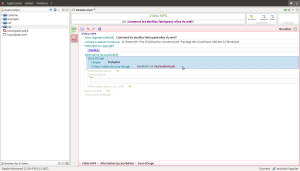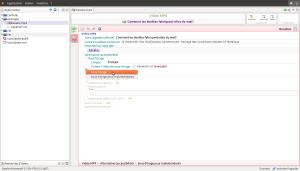Sous-titres
Rappel :
Il existe deux types de sous-titrage :
le sous-titrage standard ne vise qu'à traduire les propos des orateurs (exemple : multilinguisme),
le sous-titrage pour sourds et malentendants qui s'efforce également de donner des informations uniquement perceptibles à l'oreille.
Il est vivement conseillé de ne pas sous-estimer cette tâche, il est souvent préférable de faire réaliser le sous-titrage par un professionnel.
Méthode :
Ouvrez la vidéo concernée,
Sélectionnez l'onglet
Propriétés à gauche de l'écran d'édition,
à gauche de l'écran d'édition,Accédez à
Alternative (accessibilité)> Sous-titrage,Renseignez la langue dans le champ textuel :
SME (sous-titres pour sourds et malentendants),
fr (français),
en (anglais),
etc.
Glissez-déposez le fichier de sous-titres (SRT, WEBVTT) ou la vidéo sous-titrée (MP4 ou WEBM) présente dans l'Atelier[2] sur l'icône
Associer un document
Enregistrez.
Méthode : Sous-titres supplémentaires
Au besoin vous pouvez également proposer d'autres sous-titres dans des langues différentes :
Sélectionnez l'icône
Insérer un élément placée immédiatement avant ou après l'alternative sous-titrage déjà renseignée,
placée immédiatement avant ou après l'alternative sous-titrage déjà renseignée,Sélectionnez
Sous-titrage,Suivre la méthode proposée ci-dessus.